PDF 암호 설정, 해제(풀기) 간단하게 해결
- ★ 건강한 결혼 놀이터/건강한 생활 꿀팁
- 2023. 2. 10.
우리가 흔히 주변에서 볼 수 있는 PDF파일은 어도비사의 문서파일입니다. PDF는 다양한 소프트웨어, 운영체제, 하드웨어와 상관없이 문서를 그대로 노출하며 호환성과 편리성이 장점으로 하여 다양한 작업에서 PDF파일을 쓰고 있습니다. 또한 PDF는 암호 설정이 가능하여 뛰어난 보안성으로 암호(비밀번호)를 설정해 놓는다면 원본의 훼손이 불가하여 중요한 문서는 PDF로 변환하여 암호설정을 해두기도 합니다.

PDF 암호설정 방법
PDF 암호설정은 매우 간단합니다. 어도비 홈페이지에서 온라인상으로 암호설정이 가능합니다. 온라인과 프로그램을 이용한 PDF 암호설정을 아래와 같이 설명합니다.
온라인 PDF 암호설정
먼저 어도비 홈페이지를 이용하여 온라인으로 비밀번호를 설정방법 입니다. 아래를 통해 어도비 홈페이지 이동이 가능하니 아래를 확인하시길 바랍니다.
① <PDF 암호 설정 바로가기>를 클릭하시면 어도비 아크로뱃 홈페이지로 이동합니다.

② 어도비 홈페이지로 이동 후 중간의 <파일 선택>을 클릭합니다.

③ 암호를 설정할 pdf를 선택하시고 하단의 열기를 눌러주세요

④ 중간의 암호설정칸에서 암호를 설정합니다.

⑤ 암호는 최소 6자리 이상이며 암호설정 → 암호확인 → 암호설정을 클릭합니다.

⑥ 이 후 <보호된 pdf가 준비되었습니다> 문구가 뜨면 하단의 <다운로드>를 눌러 저장해 줍니다.

⑦ 이 후 저장된 파일은 <PDF-보호됨>으로 표시되어 있는 파일이 암호가 설정된 파일입니다.

⑦ 위와 같이 파일을 클릭하여 열어보려 해도 <암호 입력>이 뜨므로 암호를 모르면 문서를 읽거나 실행할 수 없습니다.
어도비 아크로뱃 암호설정
PDF를 간단하게 암호설정 할 수 있습니다. 바로 어도비 아크로뱃 프로그램을 통해서 암호설정이 가능한대요. 자세한 설명은 아래와 같습니다. 다만, ADOBE ACROBAT 프로그램으로 파일을 실행하셔야 합니다.

① 암호를 설정할 PDF파일을 열어주세요.

② 파일이 열렸다면 우측의 방패 아이콘의 <보호>를 클릭합니다.

③ 방패 아이콘 → 상단의 <암호를 사용하여 보호>를 클릭합니다.

④ 이 후, 암호를 입력 → 암호를 다시 입력 → 적용을 눌러주세요
⑤ <암호를 사용하여 파일이 보지 못하도록 보호됨> 메시지가 뜹니다.

⑥ 보호된 PDF를 실행하면 <암호 입력> 창이 뜨며 문서가 보호됨이 확인됩니다.
PDF 암호설정 해지
PDF에 암호설정을 알아보았는데요. 암호설정을 해지하는 방법도 매우 간단합니다. 다만 암호를 해제하려면 기존의 패스워드를 알고 계셔야 합니다. 무작정 암호설정이 해지된다면 암호를 건다는 것이 의미 없는 일이니까요.
온라인상으로 간단하게 PDF암호를 해지할 수 있는 방법을 설명합니다. 아이러브PDF 홈페이지를 이용한 암호 해지 방법입니다. 하단을 통해 ILOVEPDF 홈페이지로 이동이 가능합니다.
① 위의 <PDF 암호 해제 바로가기>를 통해 아이러브PDF 홈페이지로 이동합니다.
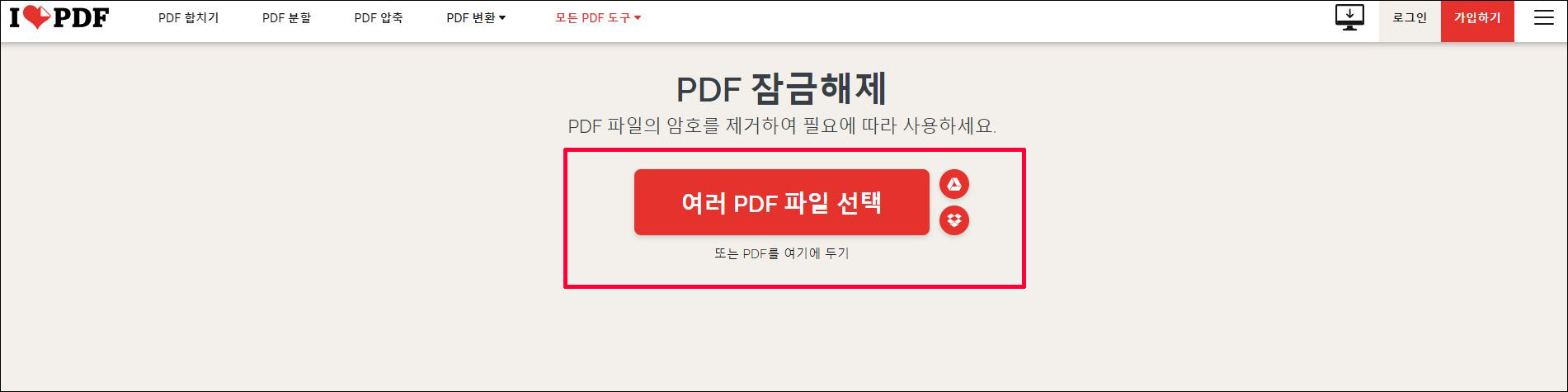
② 홈페이지 중간의 PDF 잠금해제에서 <여러 PDF 파일 선택>을 눌러주세요

③ PDF 암호를 해제할 파일을 선택하고 <열기>를 눌러주세요

④ 파일을 선택하고 PDF 잠금해제를 눌러주세요

⑤ PDF 해제 중 문구가 뜨면 잠시 기다려주세요.

⑥ 암호가 걸린 PDF의 패스워드를 입력합니다.

⑦ <해제된 PDF 다운로드>를 클릭하시면 암호가 풀린 PDF를 이용하실 수 있습니다.
'★ 건강한 결혼 놀이터 > 건강한 생활 꿀팁' 카테고리의 다른 글
| 아이폰 애플페이 현대카드 등록방법 사용법 총정리 (0) | 2023.04.25 |
|---|---|
| 노후 경유차 조기 폐차 지원금 기준, 신청방법 총정리 (0) | 2023.02.27 |
| 통장 사본 출력 방법(PC, 모바일) 최신 (0) | 2023.01.27 |
| 넷플릭스 해지방법 <모바일, PC> 총정리 (0) | 2023.01.13 |
| 백신 접종 증명서(국문, 영문) 발급 방법 총정리 (0) | 2023.01.03 |


